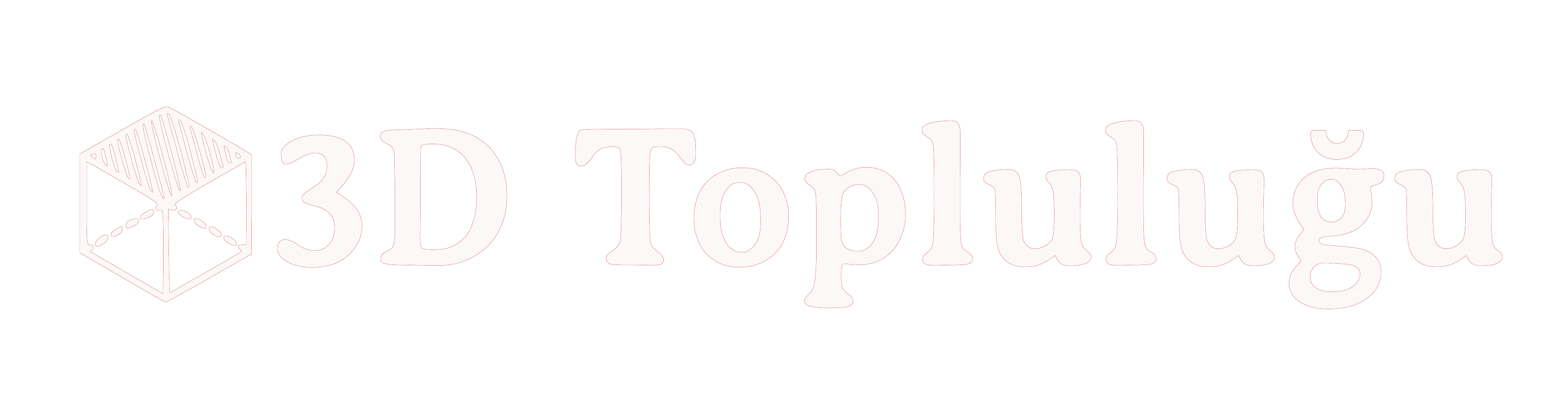SLA 3D yazıcılarınızı kalibre etmek için aşağıdaki genel yönergeleri ve kaynakları göz önünde bulundurabilirsiniz:
Kalibrasyon (Seviyeleme): Birçok SLA yazıcılarda tabla alt tarafında vidalar bulunmaktadır. Bu vidaları gevşeterek cihaz üzerinde Z=0'ı yeni ana pozisyon olarak ayarlayın (Cihaza göre değişiklik gösterebilir, satın aldığınız yer ile iletişime geçin).
Kalibrasyon Sıklığı:
Her kalibrasyon süreci cihaza göre değişmektedir. Örnek olarak Mini 8K Cihazının kalibrasyonunu inceleyebilirsiniz.
Adım 1: Yapı Plakasının Vidalarını Gevşetin
Araç kutusunda bulunan Allen anahtarı kullanarak yapı plakasının kenarlarındaki tüm 4 vidasını saat yönünün tersine doğru gevşetin. Gevşettikten sonra, plakanın gevşek ve hareketli olduğundan emin olmak için iki kez kontrol edin.
Adım 2: LCD Ekranın Üzerine Bir Parça Kağıt Koyun
Yaklaşık 0.07-0.10 mm kalınlığında bir A4 kağıdı hazırlayın ve düz bir şekilde LCD ekranın üzerine yerleştirin. Bu kağıt parçası, yapı plakasını düzeltmek için kullanılacak.
Adım 3: Ayarlar
Dokunmatik panelde, ARAÇLAR'a tıklayın, ardından kalibrasyon sürecini başlatmak için dokunmatik panelinizde Z KALİBRASYON'a tıklayın. SONRAKI'ye tıklayın ve yapı plakası LCD ekranla temas edene kadar 1-2 dakika bekleyin.
Adım 4: Yapı Plakasına Basınç Uygulayın
Yapı plakası dokunduğunda, yapı plakasının kenarlarına basınç uygulayın ve sıkıca aşağıya doğru bastırın. Yapı plakasının kağıdın üzerine sıkıca yattığından emin olmak için kağıt parçasını çekin.
Adım 5: Vidaları Çapraz Desende Sıkın
Yapı plakasını başarıyla ayarladıktan sonra, diğer elinizle yapı plakasına basınç uygularken, yapı plakasının kenarlarındaki tüm dört vidasını saat yönünde sıkın, örneğin sağ üst, sol alt, sol üst ve sağ alt şeklinde çapraz desende.
Adım 6: Z-Ekseni Kalibrasyonunu İki Kez Kontrol Edin
A4 kağıdının dört köşesinden çekerek basınç yoğunluğunu kontrol edin. Sıkıysa, lütfen bir sonraki adıma geçin. Değilse, lütfen Z-eksenini bir kez daha kalibre edin.
Adım 7: TAMAM
Dokunmatik panelde TAMAM'a tıklayın ve yapı plakasının geri çekilmesini bekleyin. Plaka geri çekildikten sonra, A4 kağıdını çıkarın.
Kalibrasyon (Seviyeleme): Birçok SLA yazıcılarda tabla alt tarafında vidalar bulunmaktadır. Bu vidaları gevşeterek cihaz üzerinde Z=0'ı yeni ana pozisyon olarak ayarlayın (Cihaza göre değişiklik gösterebilir, satın aldığınız yer ile iletişime geçin).
Kalibrasyon Sıklığı:
- Kalibrasyon sıklığı yazıcı modelinize ve kullanım koşullarınıza bağlı olarak değişkenlik gösterebilir. Genel olarak 10-15 baskıda bir ve hatalı baskı aldıktan hemen sonra yapmanız gerekmektedir. Yukarıda belirtilen genel kalibrasyon adımlarını ve önerilerini göz önünde bulundurarak yazıcınızı düzenli aralıklarla kalibre edebilirsiniz. Ayrıca, yazıcınızın kullanım kılavuzunu veya resmi web sitesini kontrol ederek, modeliniz için önerilen kalibrasyon sıklığı hakkında daha fazla bilgi alabilirsiniz.
Her kalibrasyon süreci cihaza göre değişmektedir. Örnek olarak Mini 8K Cihazının kalibrasyonunu inceleyebilirsiniz.
Adım 1: Yapı Plakasının Vidalarını Gevşetin
Araç kutusunda bulunan Allen anahtarı kullanarak yapı plakasının kenarlarındaki tüm 4 vidasını saat yönünün tersine doğru gevşetin. Gevşettikten sonra, plakanın gevşek ve hareketli olduğundan emin olmak için iki kez kontrol edin.
Adım 2: LCD Ekranın Üzerine Bir Parça Kağıt Koyun
Yaklaşık 0.07-0.10 mm kalınlığında bir A4 kağıdı hazırlayın ve düz bir şekilde LCD ekranın üzerine yerleştirin. Bu kağıt parçası, yapı plakasını düzeltmek için kullanılacak.
Adım 3: Ayarlar
Dokunmatik panelde, ARAÇLAR'a tıklayın, ardından kalibrasyon sürecini başlatmak için dokunmatik panelinizde Z KALİBRASYON'a tıklayın. SONRAKI'ye tıklayın ve yapı plakası LCD ekranla temas edene kadar 1-2 dakika bekleyin.
Adım 4: Yapı Plakasına Basınç Uygulayın
Yapı plakası dokunduğunda, yapı plakasının kenarlarına basınç uygulayın ve sıkıca aşağıya doğru bastırın. Yapı plakasının kağıdın üzerine sıkıca yattığından emin olmak için kağıt parçasını çekin.
Adım 5: Vidaları Çapraz Desende Sıkın
Yapı plakasını başarıyla ayarladıktan sonra, diğer elinizle yapı plakasına basınç uygularken, yapı plakasının kenarlarındaki tüm dört vidasını saat yönünde sıkın, örneğin sağ üst, sol alt, sol üst ve sağ alt şeklinde çapraz desende.
Adım 6: Z-Ekseni Kalibrasyonunu İki Kez Kontrol Edin
A4 kağıdının dört köşesinden çekerek basınç yoğunluğunu kontrol edin. Sıkıysa, lütfen bir sonraki adıma geçin. Değilse, lütfen Z-eksenini bir kez daha kalibre edin.
Adım 7: TAMAM
Dokunmatik panelde TAMAM'a tıklayın ve yapı plakasının geri çekilmesini bekleyin. Plaka geri çekildikten sonra, A4 kağıdını çıkarın.
Moderatörün son düzenlenenleri: